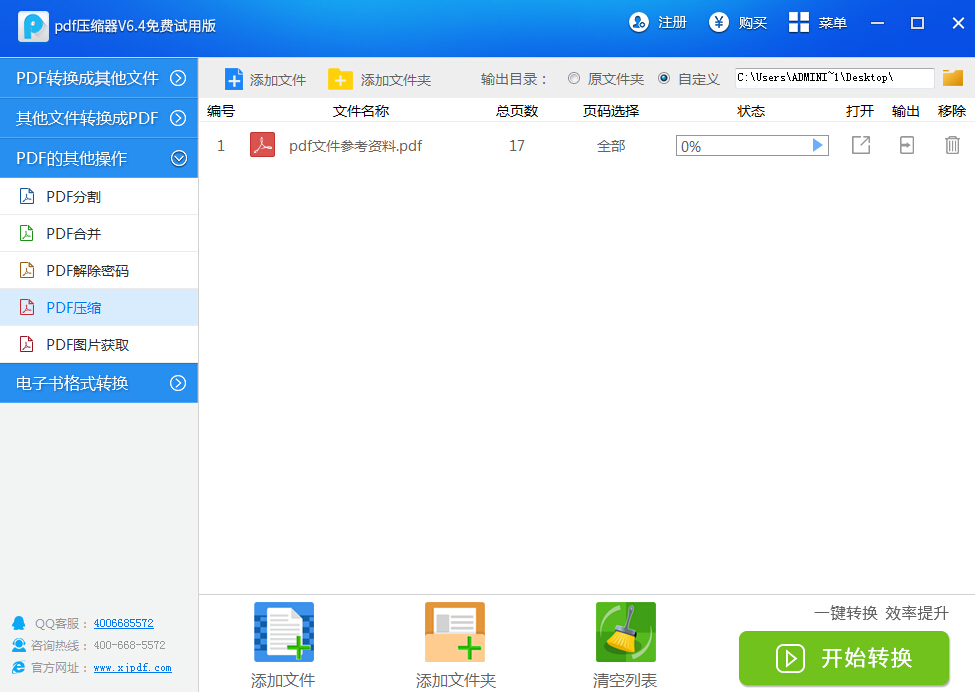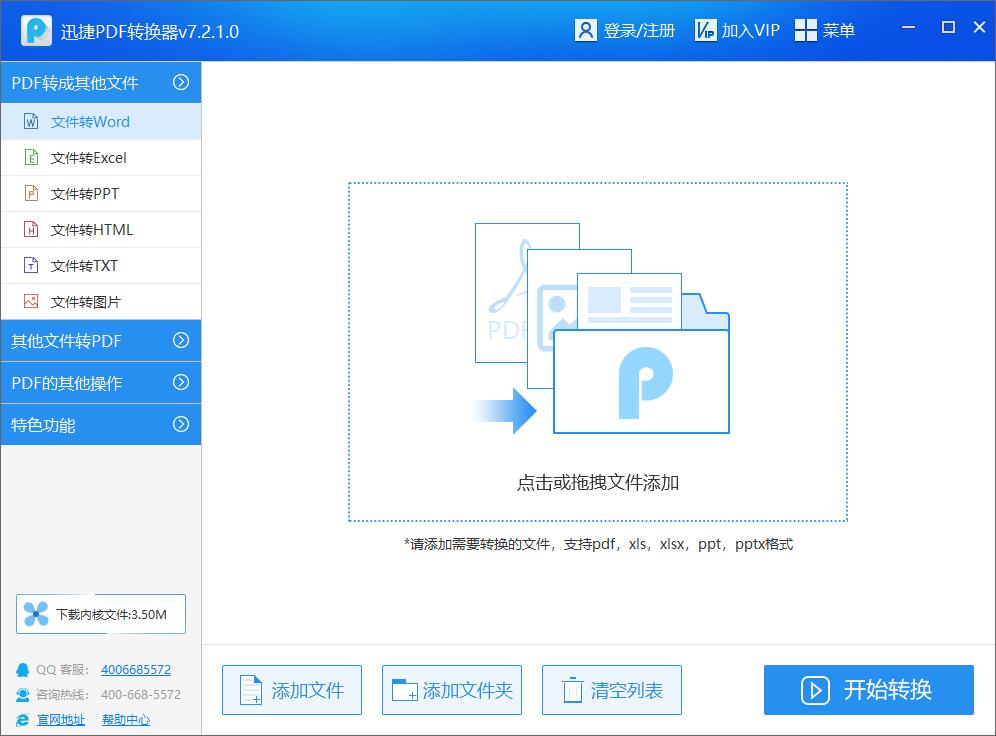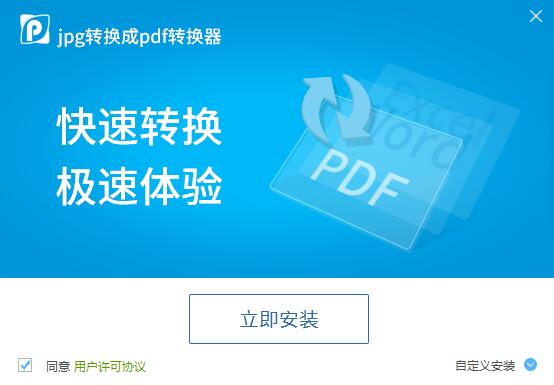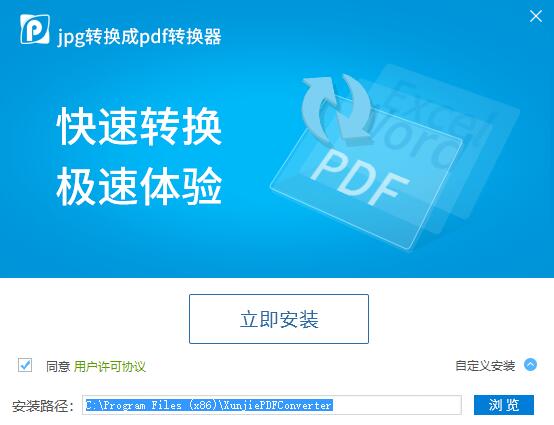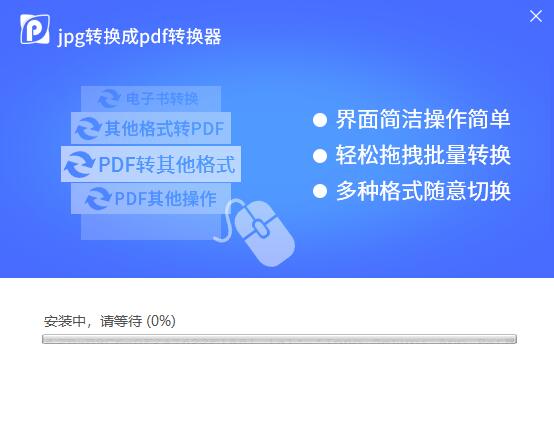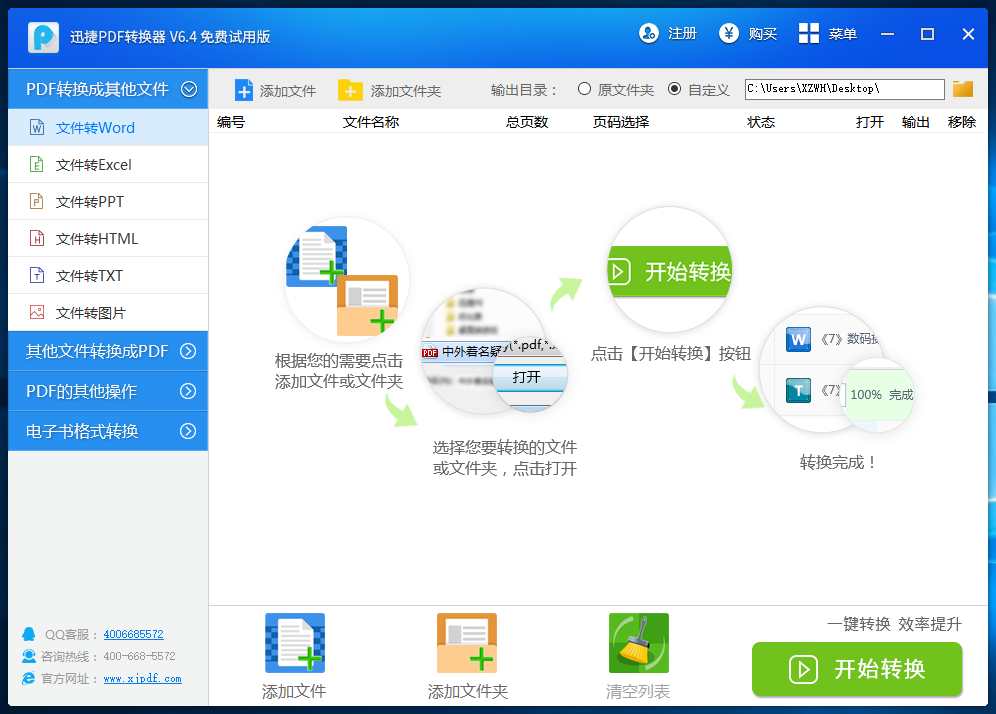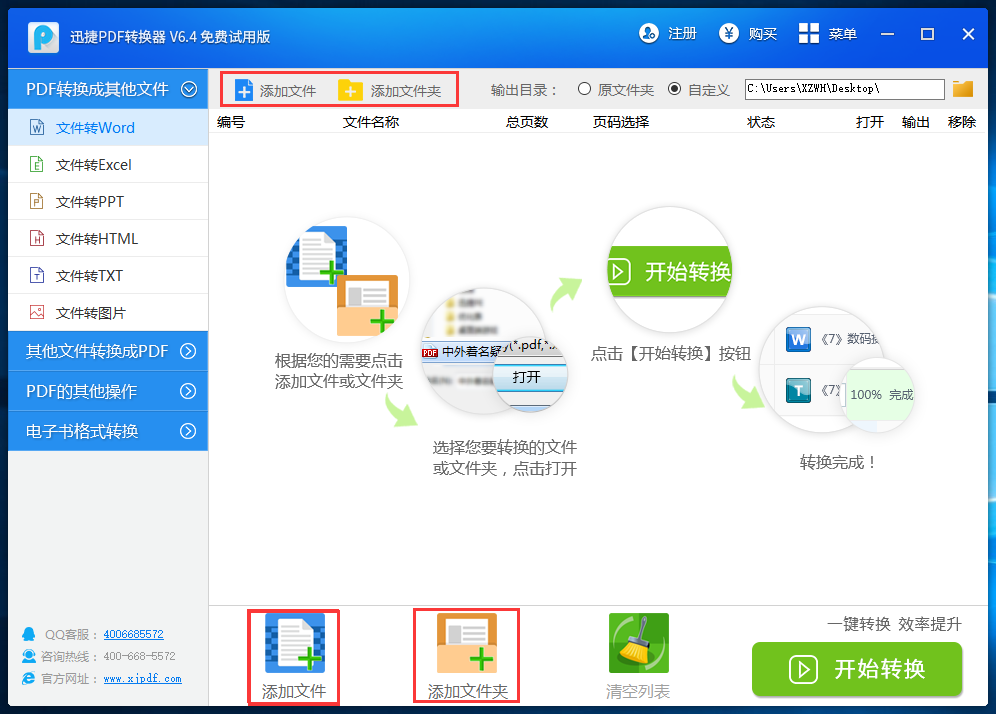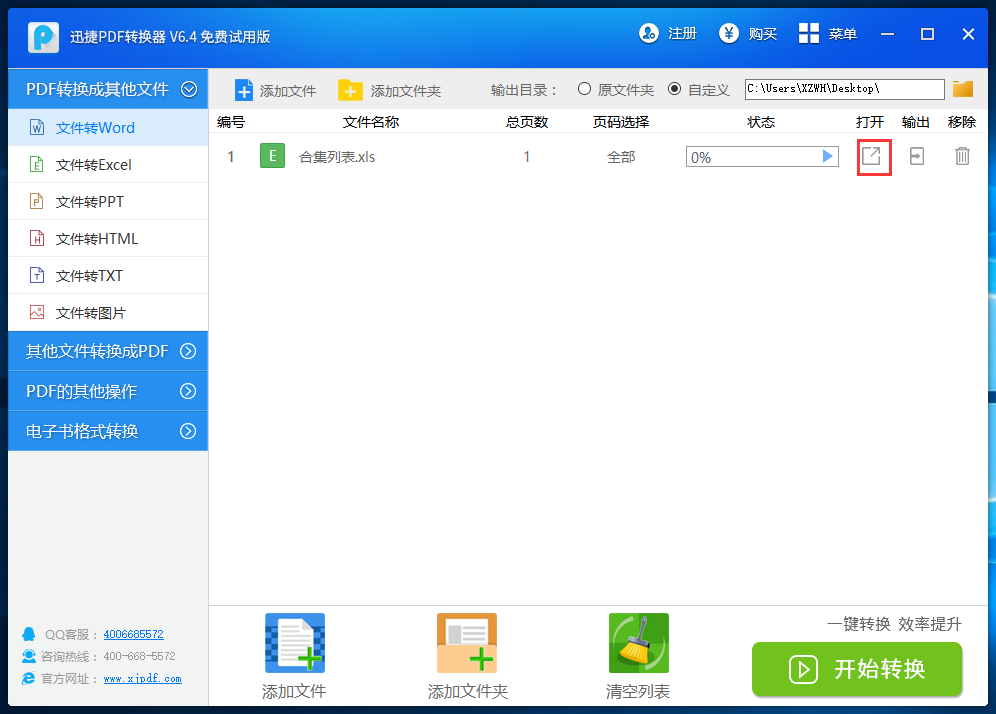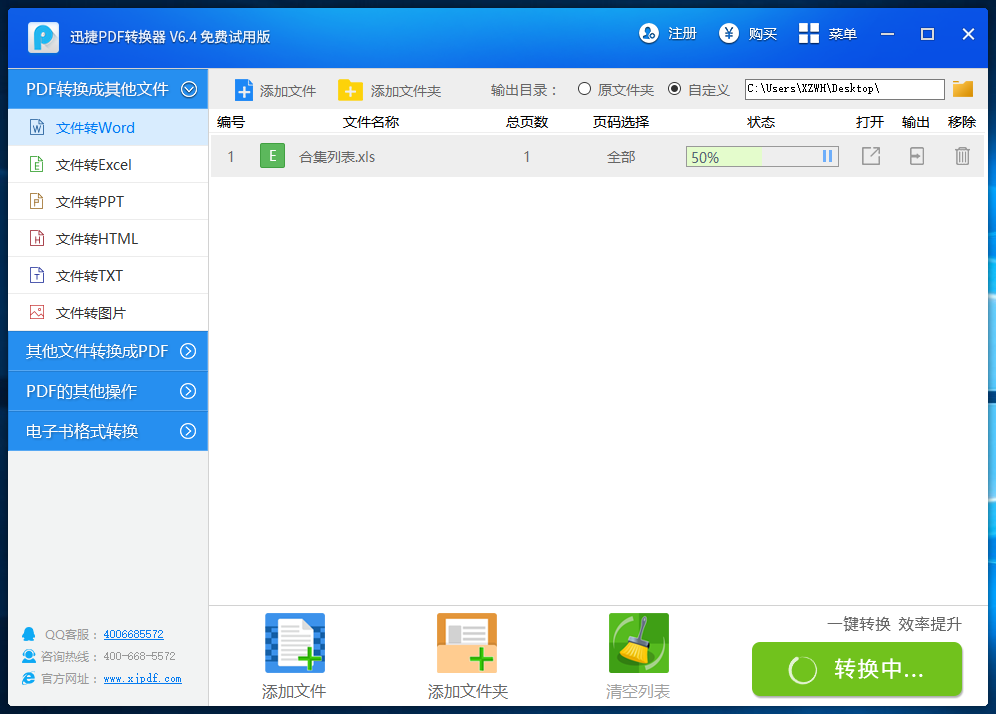迅捷pdf转换成jpg转换器是一款界面简洁,操作方便的PDF转JPG工具。pdf转换成jpg转换器功能很实用,它可以帮助你轻松便捷的转换需要的格式文件,不仅如此还支持多种格式的文件转换,相信可以满足大家的需要。华军软件园为您提供pdf转换成jpg转换器免费版下载。
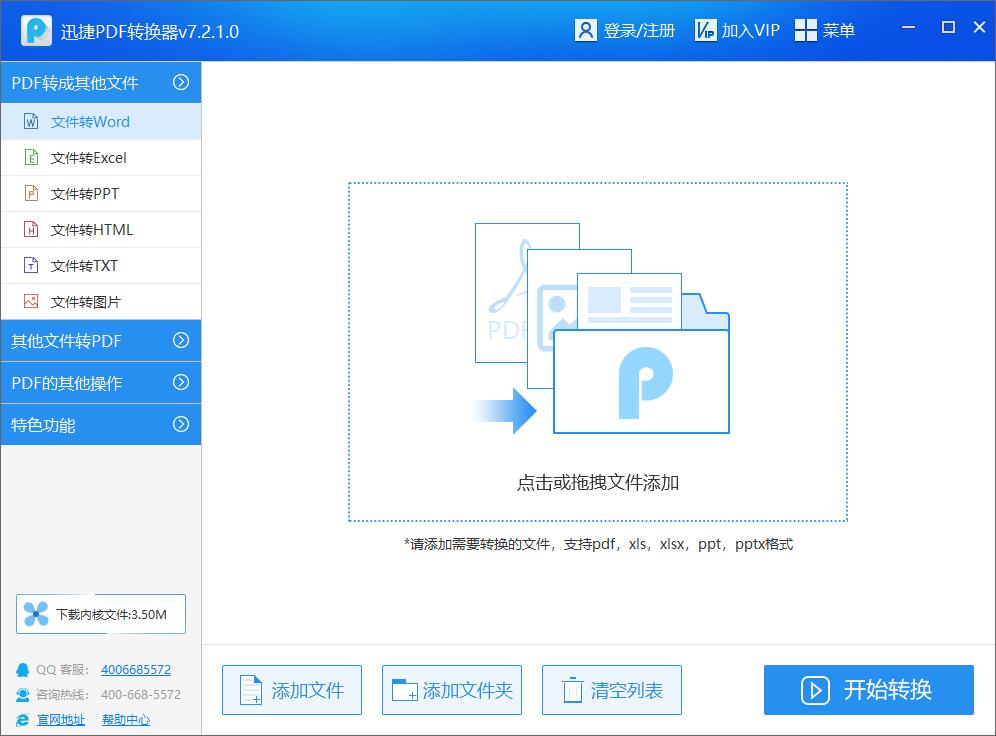
迅捷pdf转换成jpg转换器功能特色
拥有pdf转换成jpg转换器,您相当于有了JPG转PDF转换器,TIF转PDF转换器,BMP转PDF转换器,GIF转PDF转换器,PNG转PDF转换 器,PSD转PDF转换器一款多达几十种的万能图片转PDF转换器!
只需要将您的JPG或其他图片格式文件用鼠标拖拽到JPG转PDF转换器窗口中的拖拽区域,点击开始转换按钮,转换立刻就开始!一杯咖啡的工夫,JPG转 PDF转换立刻完成!
迅捷pdf转换成jpg转换器安装步骤
1、从华军软件园下载迅捷pdf转换成jpg转换器软件包,下载完成后得到exe安装文件,我们鼠标左键双击exe文件就可以运行进入pdf转换成jpg转换器安装界面,如下图所示。
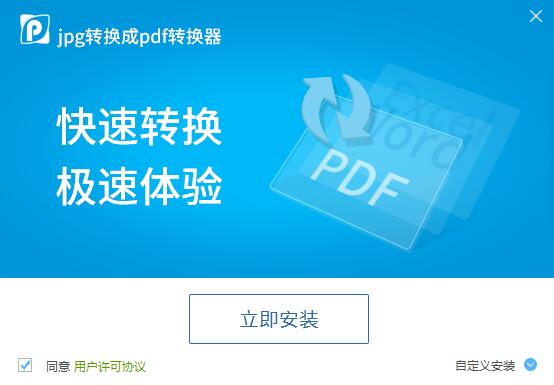
2、你可以先点击界面中的许可协议进行阅读,阅读完成后开始安装。你可以点击界面的立即安装选项,软件会默认安装到系统C盘中。或者点击界面下方的自定义安装,然后点击浏览选择合适的安装位置后再点击立即安装。小编建议你选择自定义安装,自行选择安装位置。
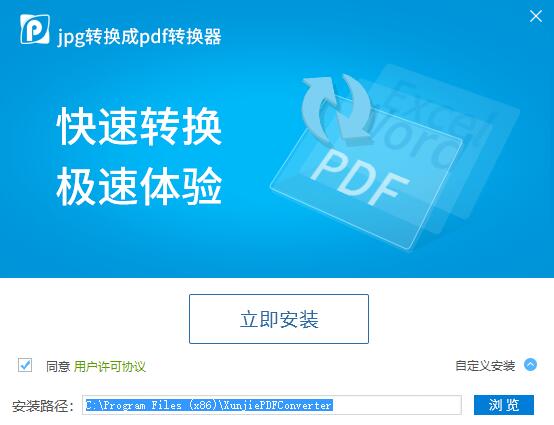
3、pdf转换成jpg转换器正在安装中,我们耐心等待安装进度条完成。小编亲测安装速度是很快的,你只需要等待一小会就可以完成了。
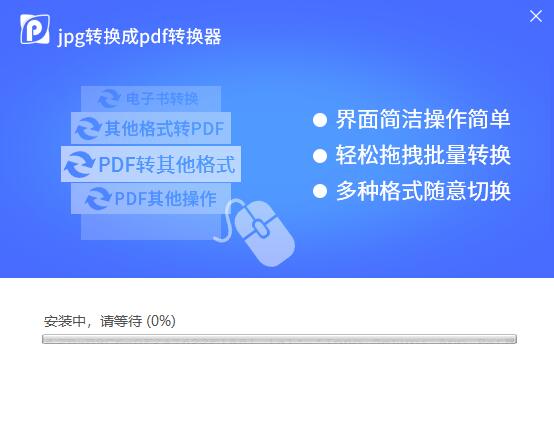
迅捷pdf转换成jpg转换器使用方法
pdf转换成jpg的方法
1、首先我们在本站下载安装好pdf转换成jpg转换器软件后,我们就可以在桌面找到软件的快捷方式双击打开就如到下图中的界面,乳腺癌图所示,在界面左侧有PDF转Word、Excel、PPT等选项,我们进行下一步。
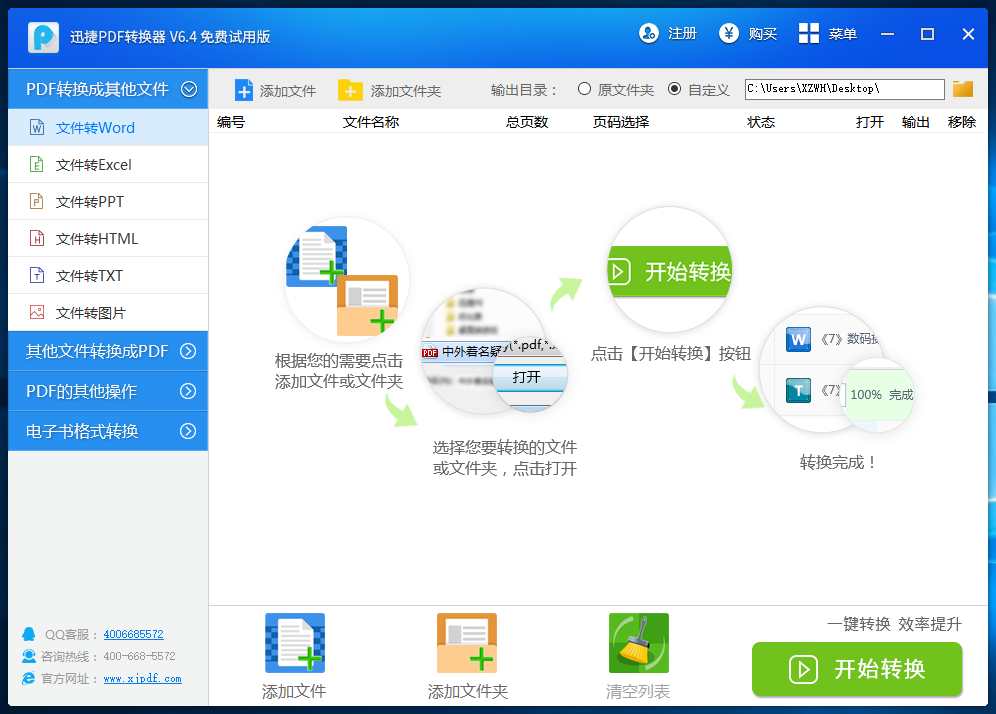
2、我们先在pdf转换成jpg转换器界面的左侧点击PDF转图片的选项,然后在界面右侧上方点击“添加文件”或者“添加文件夹”选项,将需要转换的PDF文件添加到软件中来。你在界面下方也可以找到“添加文件”和“添加文件夹”的选项。
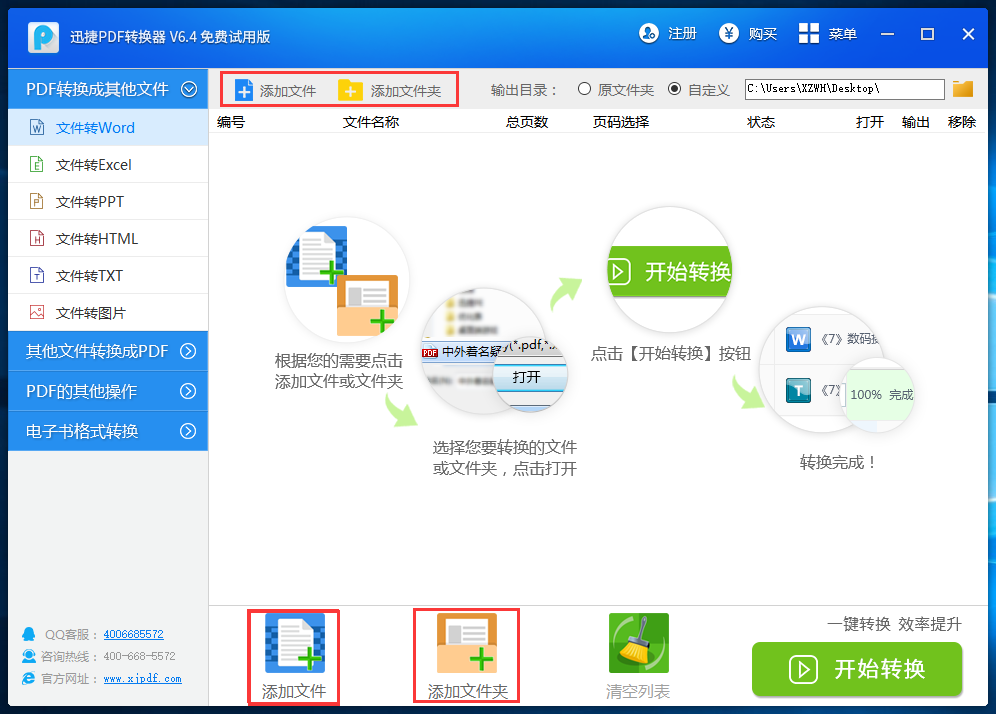
3、添加完成后后,我们在界面的右上角来设置文件转化完成后的保存位置,我们点击文件夹图标就可以进行选择,选择完成后我们点击界面下方的开始转换选项,就可以开始转换了。
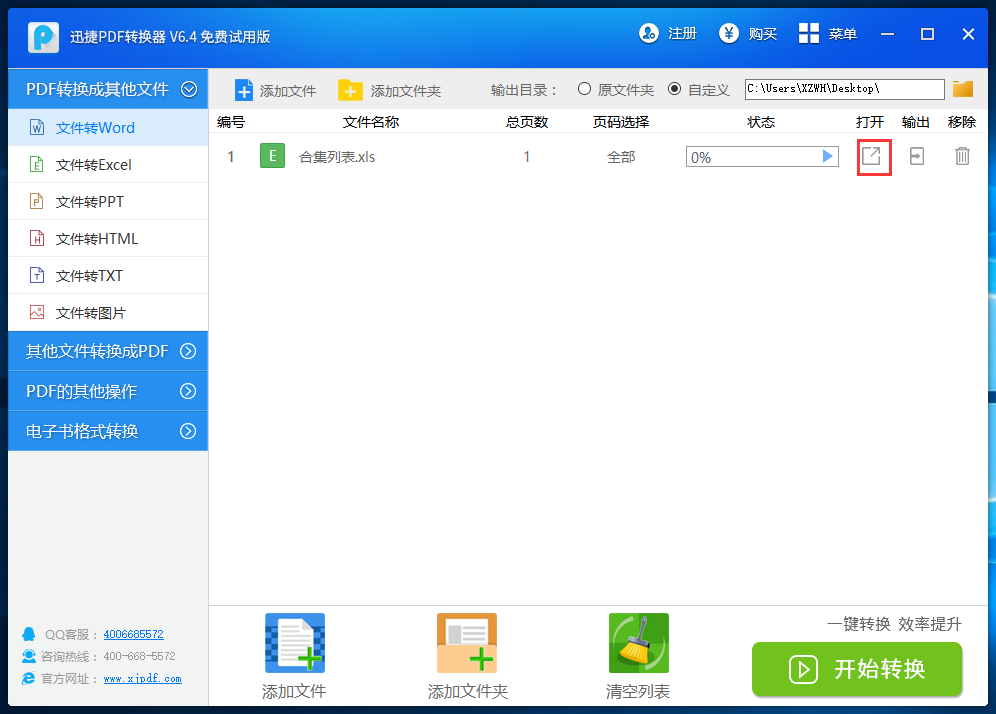
4、如下图所示,转换的文件正在进行中,我们等待界面中的进度条完成就可以了,完成后我们在设置的保存位置就可以找到转换完成的文件了。
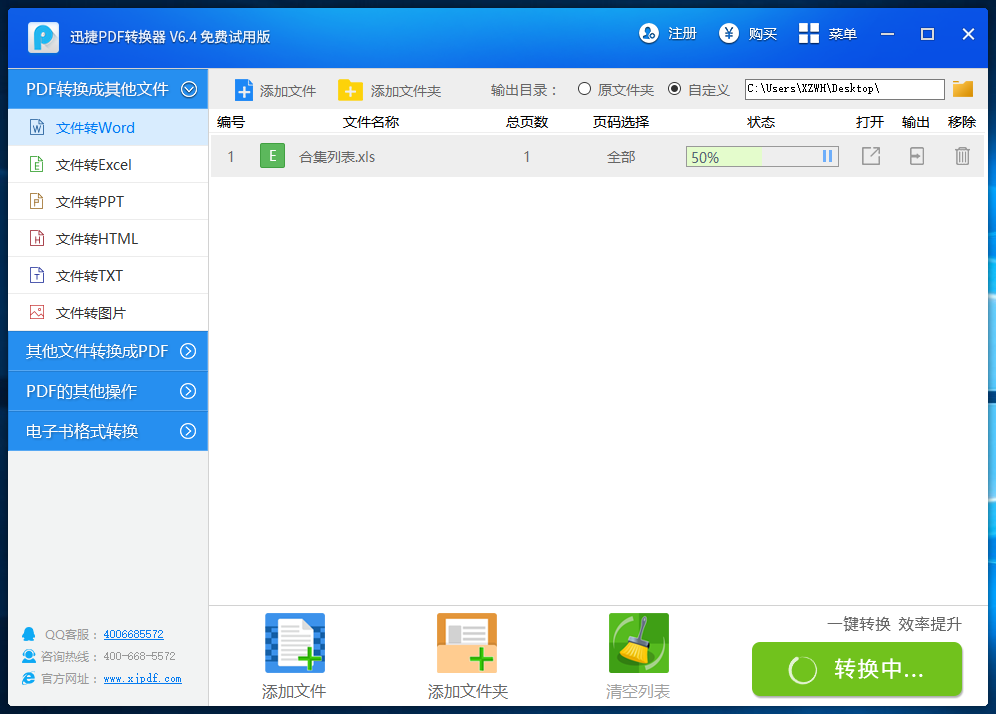
迅捷pdf转换成jpg转换器同类软件对比
全能pdf转换器:全能PDF转换器操作简单,不用很复杂的步骤就可以进行操作。而且软件支持转换的格式多样,不仅可以将PDF文件转换为Word、Excel、图片等格式,还可以支持多国语言、指定页码转换等。受到很多小伙伴的使用。
PDF文件转换器:PDF文件转换器(PDF File Converter)是一款PDF格式转换工具。软件可以帮助你将各种格式的文件转换为PDF,同时也可以将PDF文件转换为其他格式,功能很实用,可以方便用户的使用。
以上这两款软件都是PDF转换工具,各有特色,都可以帮助你轻松的转换PDF文件,有需要的小伙伴可以点击下方的链接进行下载使用。
全能pdf转换器下载地址:http://www.onlinedown.net/soft/570391.htm
PDF文件转换器下载地址:http://www.onlinedown.net/soft/119927.htm
迅捷pdf转换成jpg转换器更新日志
1、增加电子书格式转换功能;
2、支持软件在线升级;
3、提升文件转换效果。
华军小编推荐:
pdf转换成jpg转换器是一款很实用的PDF转换工具,你可以通过该软件很轻松的将PDF文件转换为自己需要的JPG图片,你只用下载安装后就可以上手使用,非常便捷。有需要的就下载吧!本站还有万能pdf转换器、图片PDF转换器、PDF转换成Word转换器,供您下载!